Instagram semakin populer sejak debutnya pada tahun 2010, dan pengguna cenderung menyukai fokus Instagram dalam berkomunikasi melalui gambar dan video. Aplikasi ini dioptimalkan untuk perangkat seluler, menjadikannya platform media sosial yang sempurna untuk era teknologi saat ini. Mengambil dan berbagi foto berkualitas tinggi tidak pernah semudah ini.
Instagram secara bertahap menambahkan fitur tambahan karena pengguna menuntut lebih banyak cara untuk berkomunikasi dengan teman dan pengikut. Namun, Instagram terus membatasi fungsi yang sama, mengharuskan pengguna untuk melewati rintangan untuk mencapai tujuan mereka. Salah satu tujuan tersebut adalah video berdurasi lebih panjang.
Durasi Video Instagram
Dengan munculnya Instagram yang berfokus pada video untuk bersaing dengan TikTok dan YouTube, pengguna dapat mengambil video, membagikannya di profil mereka, mengirimkannya melalui pesan langsung, dan mempostingnya ke Story mereka. Namun, video ini memiliki batas waktu.
- Instagram Langsung bisa bertahan hingga empat jam (sebelumnya satu jam).
- Cerita Instagram dapat bertahan hingga 15 detik.
- Video Instagram di umpan Anda (sebelumnya IGTV Dan posting umpan hingga Oktober 2021) dapat bertahan hingga 60 menit.
- Gulungan Instagram dapat bertahan hingga 90 detik (sebelumnya 60 detik).
Tentu saja, ini bisa mengganggu ketika Anda ingin membagikan sesuatu yang tidak sesuai dengan batasan waktu tersebut.
Jadi, bagaimana Anda mengatasi batas video Instagram? Ada beberapa metode untuk menampilkan video Anda yang lebih panjang di Instagram tempatnya! Dimulai dengan memutuskan opsi mana yang terbaik. Anda tidak dapat membuat Reel, Live, atau Video lebih lama dari batas yang telah ditentukan sebelumnya, tetapi Anda dapat membuat Cerita “muncul” lebih lama.
Jika Anda memiliki video rekaman yang sesuai dengan batasan waktu Reel (sekarang 90 detik versus 60), sebaiknya publikasikan di sana sehingga seluruh video dapat dilihat. Namun, jika Anda perlu menggunakan Instagram Stories, itu bisa tumpang tindih untuk muncul sebagai satu (hingga 100 klip masing-masing 15 detik dengan sedikit jeda, hampir tidak terlihat di antara mereka), yang memberi Anda banyak waktu untuk menggunakannya dalam 24- durasi jam.
Cara Memposting Video Cerita Instagram yang Lebih Panjang
Mengunggah video di Instagram Stories memiliki batas 15 detik per klip. Jika video Anda melampaui batas itu, IG memotongnya menjadi segmen 15 detik (total hingga 60 detik). Pilihan terbaik adalah menggunakan aplikasi pihak ketiga untuk memotong video Anda sebelum mengunggahnya sehingga Anda dapat memotong video yang lebih panjang dengan melebihi batas 60 detik. Dengan cara ini, ini diputar secara otomatis sesuai keinginan Anda, menentukan durasi untuk setiap klip daripada penambahan 15 detik.
Anda dapat mengklip segmen pertama dalam 10 detik, diikuti 15 untuk klip kedua, lalu melanjutkan lebih dari 60 detik untuk membuat IG Story Anda lebih panjang. Seperti yang dikonfirmasi pada Mashable, itu jumlah maksimum Cerita (segmen) per hari adalah 100 .
Meskipun Instagram membatasi Story Anda hingga total 60 detik, Anda dapat terus menambahkan lebih banyak klip/segmen untuk membuatnya selama yang Anda butuhkan—hingga batas 100 Story. Instagram memutar setiap bagian secara otomatis, satu demi satu, dengan presisi yang hampir mulus.
Catatan: Jika Anda mengalami video buram atau transisi aneh di antara setiap klip, mungkin karena kecepatan internet Anda saat mengunggah, atau Instagram memerlukan lebih banyak waktu untuk menyelesaikan proses penerbitan. Saat kami mencoba membagi video panjang dan mengunggahnya ke dalam segmen-segmen menggunakan aplikasi pihak ketiga, transisi antar klip menjadi buram sesaat. Belakangan, kekaburan menghilang, dan IG menunjukkan transisi yang cukup mulus.
Berikut adalah metode yang tersedia untuk membuat Cerita Instagram lebih lama.
#1 Unggah Video Panjang Anda ke Instagram Stories Secara Langsung
Cara tercepat untuk mengunggah video Anda yang lebih panjang ke Instagram Stories adalah dengan menambahkannya langsung ke aplikasi. Ingat itu Instagram hanya menggunakan 60 detik pertama dan memotong segmen menjadi 15 detik . Oleh karena itu, hanya menit pertama video Anda dipublikasikan, yang seringkali tidak diinginkan.
Buka Instagram dan tambahkan video panjang ke Story Anda. IG secara otomatis membuat klip berdurasi 15 detik dan berlanjut hingga total 1 menit. Sisa video akan dipotong.
Catatan: Opsi ini mungkin tidak berfungsi untuk beberapa pengguna. Saat kami mencobanya pada 18 Juni 2022, kami terus mendapatkan kesalahan setelah mengunggah klip 15 detik pertama. Itu tidak akan berlanjut ke yang berikutnya.
#2. Gunakan Banyak Klip untuk Membuat Cerita Instagram Lebih Panjang
Cara terbaik dan termudah untuk membuat video yang lebih panjang untuk Instagram Story Anda adalah dengan memposting video Anda secara bertahap secara manual. Metode ini memungkinkan Anda memposting segmen/klip yang melebihi batas Cerita 60 detik.
Banyak aplikasi pihak ketiga melakukan kerja keras untuk Anda, membagi video Anda menjadi segmen 15 detik atau kurang, dan beberapa memastikan bahwa video Anda memenuhi syarat Instagram (resolusi, frekuensi gambar, dll.). Jika tidak, Instagram secara otomatis mengubahnya menjadi spesifikasi yang diperlukan. Berikut adalah beberapa opsi terbaik untuk membuat Cerita Instagram lebih lama.
InShot untuk Android dan iOS

InShot adalah salah satu opsi terbaik karena Anda dapat melakukan banyak pengeditan pada video Anda sebelum mengunggahnya, seperti stiker, transisi, audio, filter, dll. Plus, Anda bisa mendapatkan InShot untuk Android atau InShot untuk iPhone . Tambahkan video Anda ke InShot, lakukan pengeditan yang diinginkan, lalu pilih untuk membagikannya di Instagram. Dari sana, Anda mempostingnya ke IG Story Anda.
Pemotong Cerita untuk Android
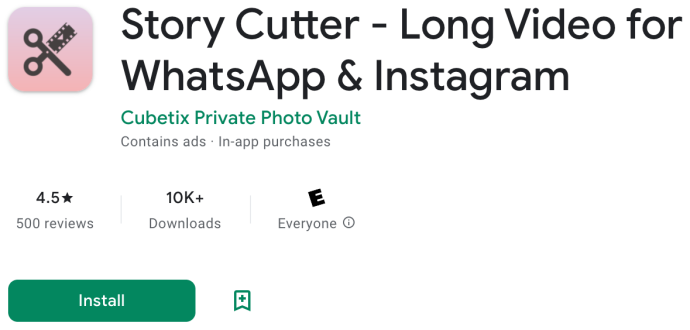
Di Android, Pemotong Cerita oleh Cubetix Private Photo Vault adalah pilihan kedua yang sangat baik, terutama karena mudah digunakan dan cepat. Kami menyebutkan nama penerbit untuk melindungi Anda dari aplikasi peniru dan memastikan Anda mendapatkan yang benar. Dengan Story Cutter, Anda memilih video, pilih Instagram sebagai sumber yang diinginkan, ketuk Selesai , lalu biarkan memulai proses pemisahan. Dari sana, Anda membagikan setiap klip/segmen ke Instagram Stories, dan IG menggabungkannya untuk membuat video Anda yang lebih panjang.
Pisahkan video untuk iOS/iPhone
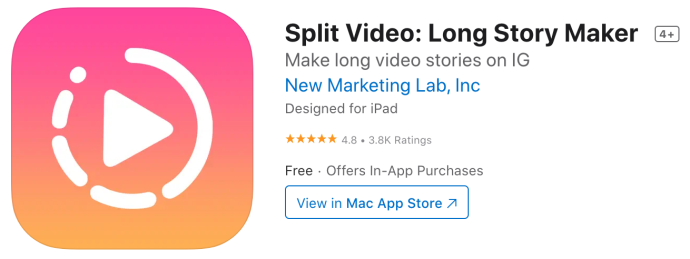
Di iOS/iPhone, Pisahkan Video oleh New Marketing Lab, Inc adalah pilihan yang bagus. Aplikasi ini 100% gratis dengan fungsionalitas penuh. Yang membedakannya dari yang lain adalah iklan yang dikontrol/terbatas.
CutStory untuk iOS
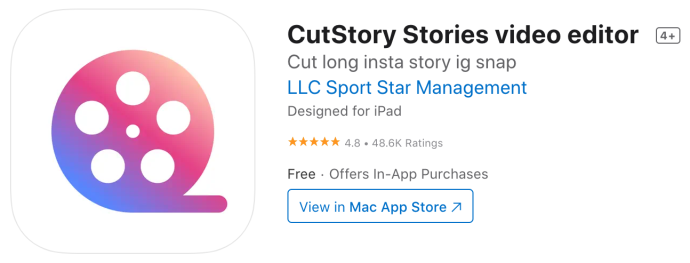
CutStory oleh LLC Sport Star Management adalah aplikasi iOS lain yang mendapat peringkat tinggi dan menawarkan opsi pengeditan tambahan saat membuat klip 15 detik berurutan untuk video Instagram Story. Namun, CutStory menggabungkan tanda air kecuali Anda membayar harga premium (relatif murah) atau berlangganan, tetapi tidak ada iklan.
Terus menerus untuk Instagram untuk iPhone
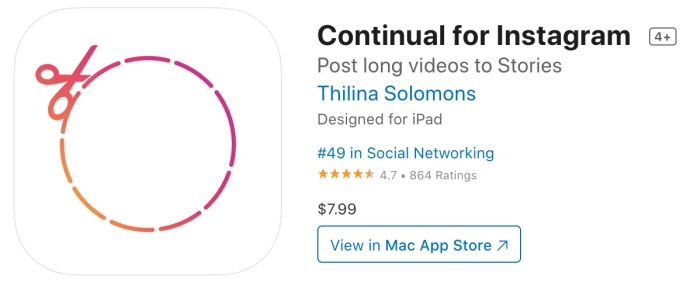
Jika Anda pengguna iPhone, pertimbangkan untuk membayar ,99 Terus menerus untuk Instagram . Aplikasi ini secara otomatis memotong video Anda yang lebih panjang menjadi 15 detik untuk dibagikan di Instagram Story Anda. Anda kemudian dapat mengunggah klip bersama-sama atau satu per satu.
Jika Anda mencari cara untuk memotong dan mengunggah video panjang ke Instagram, tidak ada yang lebih mudah dari ini.
StorySplitter untuk iPhone
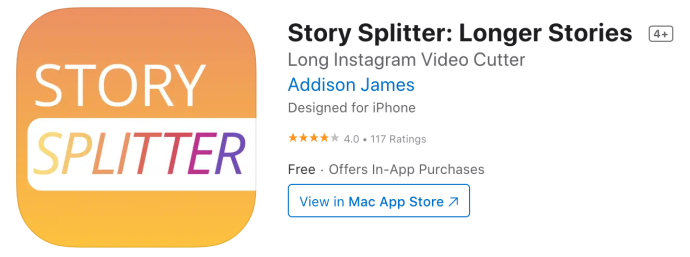
Jika Anda tidak dapat membenarkan harga untuk beberapa aplikasi pengeditan video, Pemecah Cerita gratis untuk pengguna iOS (0,99 untuk versi premium). Itu melakukan hal yang sama secara efektif, membagi video menjadi klip 15 detik.
Namun, tidak seperti Continual untuk Instagram, itu tidak memungkinkan Anda untuk memposting video dalam format lanskap, dan kecuali Anda menggunakan versi premium, itu akan menandai gambar Anda dengan air. Namun, untuk aplikasi gratis, itu harus menyelesaikan pekerjaan.
Editor Video Bawaan
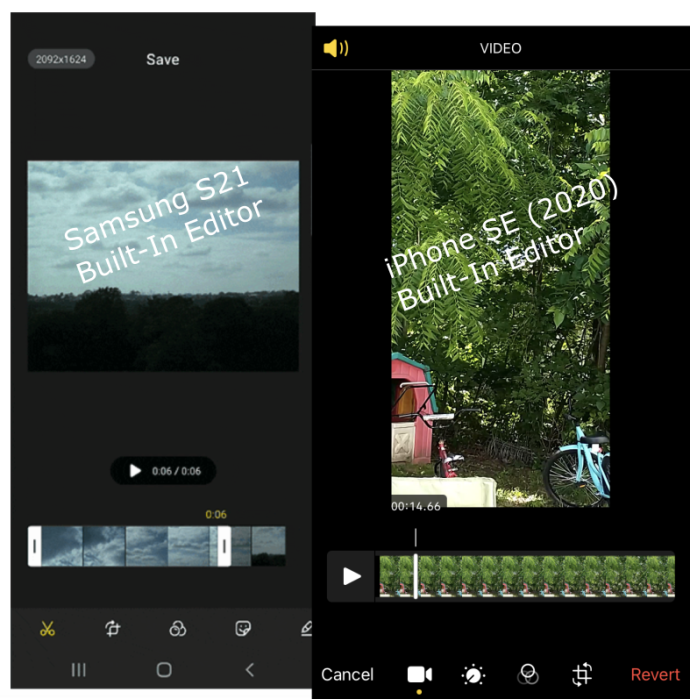
Anda juga dapat menggunakan fitur pengeditan video ponsel untuk memangkas video menjadi 15 detik, tetapi sulit untuk melakukannya. Sulit untuk menentukan waktu yang tepat untuk memotong, dan Anda mungkin kehilangan segmen selama proses pemotongan. Jika Anda memilih opsi ini, Anda harus membuat video berdurasi 1 menit dan memotongnya menjadi empat (atau lebih) klip berdurasi 15 detik (atau kurang), yang dapat Anda unggah dengan mudah ke Instagram satu per satu.
Berikut cara mengunggah klip Anda ke Instagram Stories dari galeri gambar ponsel Anda. Perhatikan bahwa aplikasi pihak ketiga memiliki tombol Instagram yang secara otomatis membawa Anda ke Instagram Stories.
- Ketuk
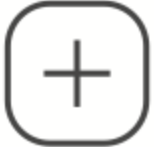 ikon (tambahkan ikon) di bagian kanan atas.
ikon (tambahkan ikon) di bagian kanan atas. - Pilih Cerita dari pilihan dropdown.
- Ketuk video yang ingin Anda tambahkan ke Story Anda atau pilih beberapa video dan gambar dengan menekan lama salah satunya untuk membuka opsi multi-pilih.
- Mengetuk Berikutnya di bagian kanan bawah untuk melanjutkan ke langkah berikutnya.
- Ketuk Memisahkan untuk video, gambar, atau keduanya, atau pilih Tata letak untuk gambar saja.
- File yang dipilih muncul sebagai klip/segmen di bagian bawah layar baru. Ketuk Berikutnya untuk pergi ke langkah berikutnya.
- Layar Bagikan muncul di bagian bawah. Memastikan Ceritamu memiliki tanda centang, lalu ketuk Membagikan.
- Instagram akan memulai proses konversi/unggahan.
Terlepas dari metode yang digunakan untuk membuat Instagram Stories lebih panjang, saat seseorang mengunjungi Story Anda, mereka akan melihat segmen/klip video Anda sesuai urutan yang Anda posting. Ini tidak akan 100% mulus, tetapi akan sangat mirip dengan narasi yang Anda inginkan.
Metode Tiga: Tayang Langsung
Kelemahan utama dari dua metode yang disebutkan di atas adalah video Anda tidak akan 100% mulus. Meskipun Instagram Stories akan diputar secara otomatis, mereka mungkin terlihat agak tersentak-sentak ketika satu klip berakhir dan klip lainnya dimulai.
tidak ada menu mulai di windows 10
Jika Anda ingin video Anda utuh, coba lakukan secara langsung terlebih dahulu.
Video langsung Instagram bisa berdurasi hingga 4 jam.
FAQ: Membuat Video Instagram Lebih Panjang
Dapatkah saya menempatkan tautan ke video saya?
Saat membuat postingan, Anda selalu dapat menyebutkan 'Tautan di Bio' dan mengarahkan orang ke saluran YouTube, situs web, atau di mana pun video Anda dibagikan. Berkat protokol pemblokiran spam mereka, Instagram tidak mengizinkan pengguna menambahkan tautan langsung ke pos mereka.
Pikiran Akhir
Instagram sangat populer karena merupakan platform luar biasa untuk mengambil dan berbagi foto dan video dengan pengikut Anda. Namun, saat Anda ingin mengunggah video lebih dari satu menit, pembatasan waktu Instagram bisa membuat frustasi.
Jika Anda perlu memposting video Anda di umpan Instagram Anda, yang terbaik adalah meluangkan waktu dan membuatnya berdampak mungkin. Mengemas video yang menarik, berkualitas tinggi, dan menarik ke dalam 15 detik tidaklah mudah, tetapi itu mungkin.









